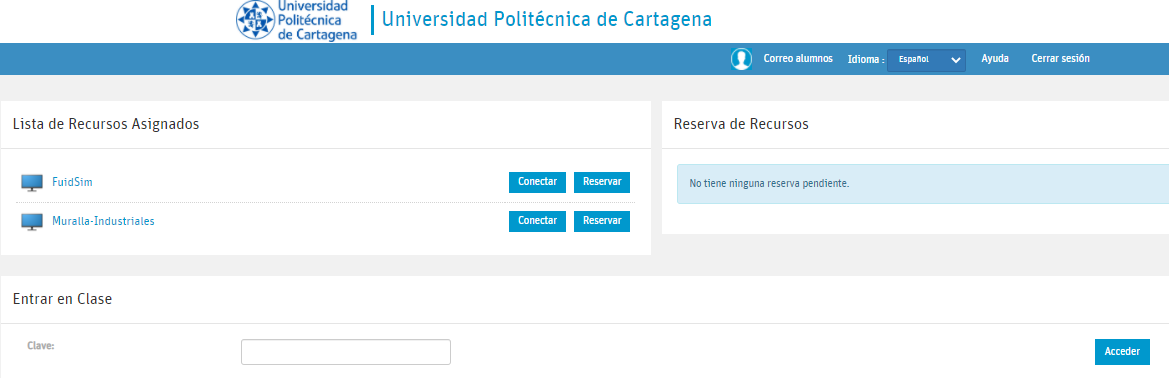Diferencia entre revisiones de «Acceso PAS a Escritorios Virtuales»
(Página creada con «Categoría:Ayuda/Guía Categoría:Alumnos Categoría:EscritoriosVirtuales __FORCETOC__ left center Archivo:LOG...») |
(Sin diferencias)
|
Revisión del 19:26 26 jun 2022
Acceso al Portal
Para acceder al portal es tan simple como abrir un navegador y acceder a la URL https://ev.upct.es.
se recomienda acceder usando los siguientes navegadores:
- Google Chrome
y evitar un consumo excesivo de ancho de banda en casa (musica, descargas, videos, etc.) en el momento de conectarse al escritorio ya que esto ocasiona que no se pueda establecer una conexión óptima.
La autenticación se redireccionará al PAU de la UPCT.
Una vez ha iniciado sesión vera los recursos disponibles para su usuario, para poder conectar a ellos, será necesario se instale en el pc, un cliente de conexión de Citrix llamado “Citrix Workspace App”.
Descargar Cliente Citrix
La primera vez que accede al portal este le indicará que necesita el cliente “Citrix Workspace App”, y le dará las siguientes opciones.
- Si es la primera vez que accede tiene que pulsar el botón “Descargar”.
- Si ya lo tiene instalado debe pulsar el botón “Ya lo tengo instalado”.
Una vez el usuario lo instale aparecerá la pantalla de inicio del portal donde verá los distintos módulos que tenga en su portal.
Si tuviera problemas para descargar el cliente “Citrix Workspace App” también puede realizar su descarga desde el siguiente enlace:
https://www.citrix.com/es-es/downloads/workspace-app/
En esta página nos podemos descargar el cliente para Windows, Mac, Linux y otros sistemas.
Una vez instalado no tiene que volver a pulsar en citrix. Se queda en segundo plano y se ejecutará automáticamente cuando arranque un escritorio virtual a través del portal.
Acceso
Una vez que accedemos al portal de escritorios virtuales, se nos muestra: